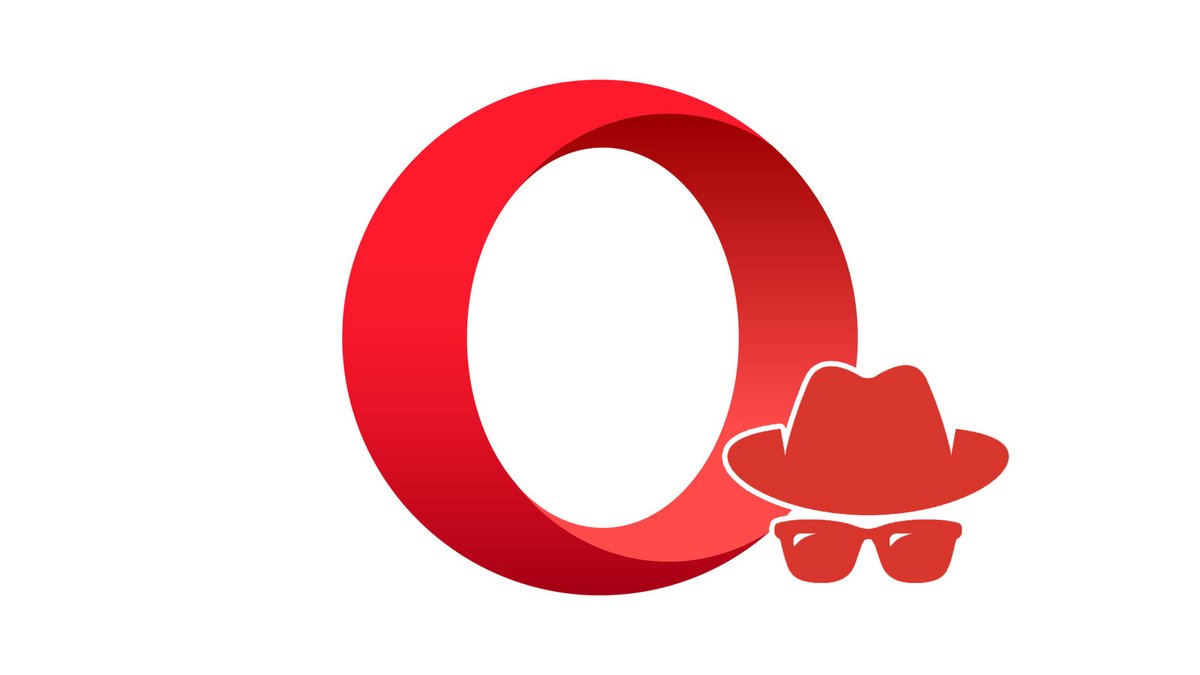
För att veta hur du skyddar din integritet på Opera bör du använda den här webbläsarens inbyggda VPN. Den här funktionen är inbyggd i de senaste versionerna och ger din navigering ett viktigt säkerhetslager.
I den här guiden kommer vi att se hur du korrekt hanterar Opera VPN. Du kommer att vara bättre skyddad på webben.
Hur konfigurerar jag VPN på Opera?
- Tryck på knappen ” Enkel installation och scrolla ner till VPN-raden. Tryck på knappen ” Aktivera i Inställningar “.

- En flik öppnas och berättar vad VPN är till för. Klicka på ” jag fattar “att fortsätta.
- I VPN-sektionen klickar du på knappen ” Slå på VPN “.
- Ett blått märke visas nu i adressfältet, vilket indikerar att VPN är aktivt.
- Om du klickar på märket visas mängden data som skickats av VPN sedan början av månaden i en graf. Genom att klicka på rullgardinsmenyn Virtuell plats du kan välja destinationsserver: Europa, Asien eller Amerika. Som standard väljer Opera den snabbaste platsen. Om du är osäker, ändra inte platsen eller välj “Bästa plats” om du tycker att din anslutning är för långsam.
- Från märkesmenyn kan du också se din virtuella IP-adress och aktivera/inaktivera VPN med ett klick.
Anmärkningar: ett VPN – för Virtuellt privat nätverk – kapsla in din data i en säker tunnel. Detta förhindrar hackare från att fånga upp din kommunikation på nätverket. Dessutom har din offentliga IP-adress också ändrats. Därför blir du anonym. Var dock försiktig: ett VPN hindrar dig inte från att fånga skadlig programvara om du surfar på dåligt säkrade webbplatser!





